Så här återställer du Instagram-bilder

Till skillnad från Facebook och Twitter har Instagram inte möjlighet att dela andras inlägg offentligt på ditt eget konto. Det här är ganska irriterande om du till exempel vill repostera ett foto som din partner har publicerat på deras konto.
RELATED: Hur man direkt meddelar personer via Instagram
Oavsett anledning låter Instagram dig bara dela andras inlägg privat via direktmeddelanden. Tack och lov, medan Instagram ignorerar ett uppenbart behov, har apps från tredje part gått för att lägga till funktionen. Vår favorit av dem är Repost (iOS, Android) eftersom den har en bra fri version som bara lägger till ett litet vattenstämpel med namnet på det konto du delar posten från. Det finns också en Pro-uppgradering för 4,99 USD som låter dig skicka foton utan vattenstämpel och tar bort annonser i appen men det är inte nödvändigt.
För att använda Repost behöver du delningsadressen till Instagram-posten som du vill dela. Öppna Instagram och gå till det inlägg som du vill dela. Tryck på de tre prickarna högst upp till höger och välj sedan Kopiera dela URL.
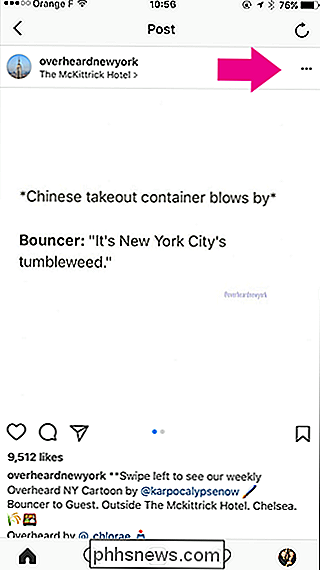
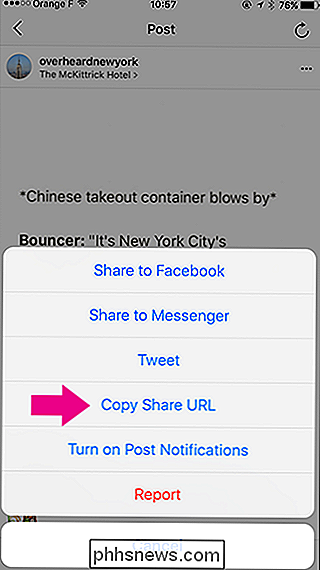
Nästa, öppna Repost-appen. Posten du vill dela kommer att importeras och listas i avsnittet "Ny". Du behöver inte ens klistra in den där.
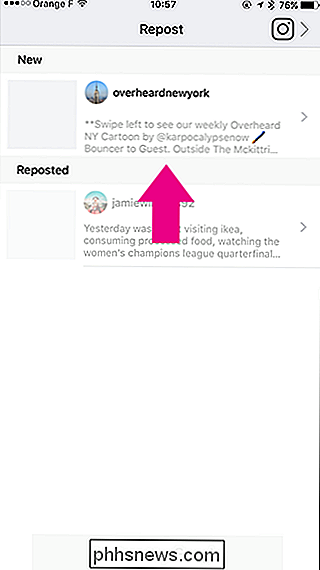
Peka på posten för att fortsätta. Du kan använda knapparna längst ner på skärmen för att placera om och ändra färg på vattenstämpeln.
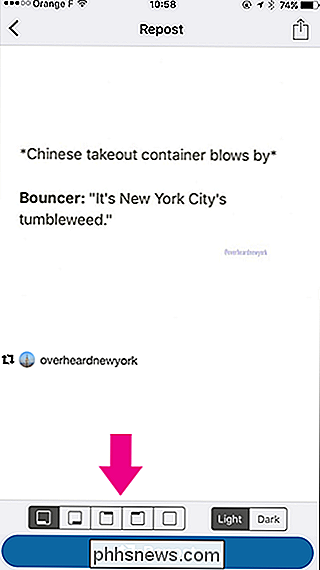
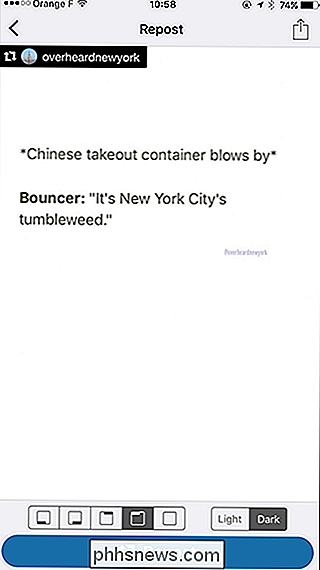
När du är redo att dela in posten trycker du på "Repost" -knappen. På popup-delningsmenyn väljer du "Kopiera till Instagram". Detta öppnar inlägget i Instagrams redaktör.
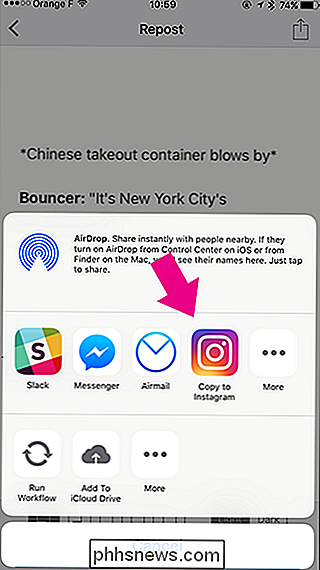
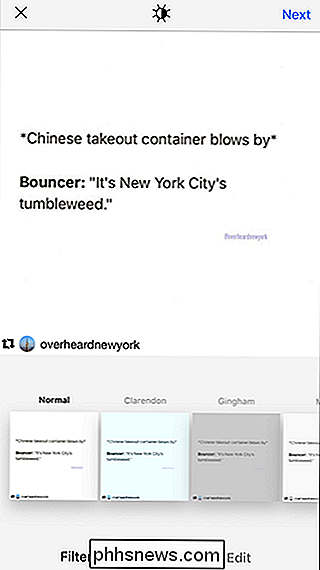
Lägg till ett filter eller tryck bara på "Nästa". Förutom att importera bilden kopierar Repost också originaltexten till klippbordet . För att lägga till det i din repost klickar du bara på klippbordet i rutan Lägg till bild.
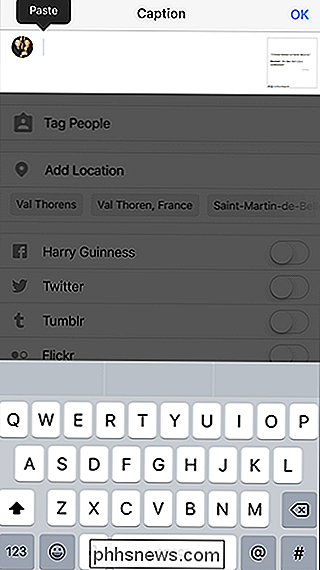
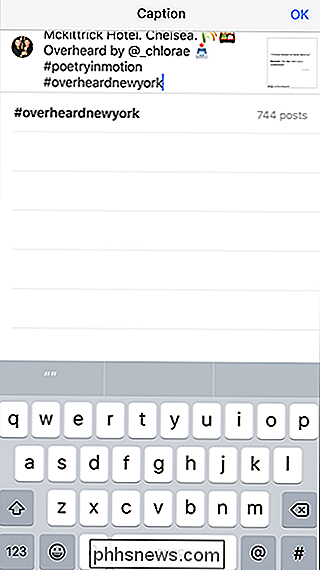
Slutligen, för att repostera bilden, tryck på "Dela" och bilden kommer att skickas om från ditt konto.
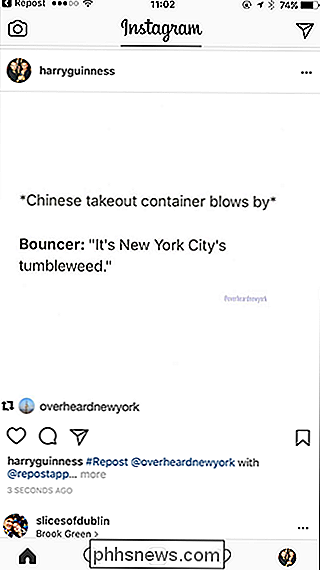
Dela andras innehåll på din egen sida är en stor del av de flesta sociala medier webbplatser; Det är chockerande att Instagram inte har lagt till funktionen ännu. Med Repost finns det åtminstone en bra lösning.

Inte alla apparater Arbeta med Smart Outlets. Så här kan du veta Om du har köpt en smart plugga under det senaste förflutet och bara ville ha det billigaste alternativet från ett välrenommerat varumärke, är det troligt att du köpte den här TP-Link-modellen eller dess multi-pack. Du kan ta en för ca $ 15- $ 20 när den säljs, men om du köpte ett Amazon Echo under semestern hade du möjlighet att tacka en på din beställning för bara $ 5.

Så här ställer du in din Preferred Autofill Manager i Android Oreo
En av de bästa nya funktionerna i Android Oreo är den automatiska autofyllstjänsten. I grund och botten om du lagrar lösenord och formar data i Chrome, synkroniserar den här informationen nu över systemet för användning i appar och liknande. Om du inte använder Chrome: s inbyggda lösenordshanterare väljer du i stället för något som LastPass- du kan faktiskt ändra standardautofill-hanteraren till din föredragna applikation.



